iPhone'da Otomatik Doldurma parolası Apple kullanıcılarının birden çok platform için farklı parolaları hatırlama zahmetinden kurtulmasına olanak tanır. iCloud anahtar zincirini etkinleştirdiyseniz, tek bir ekran parolası veya Face ID'niz ile bu parolaları iPhone, iPad ve Mac'inizde hızlı bir şekilde doldurabilirsiniz. Bu makale, iPhone'da Otomatik Doldurma parolasını nasıl göreceğine dair çok az fikri olan bazı yeni başlayanlar için parola ekleme, parola silme ve gerekirse işlevi devre dışı bırakma dahil olmak üzere ayrıntılı bir kılavuz sunar. Sonuç olarak, yeni iPhone 15'ünüzde bu güçlü özellik hakkında öğrenmeniz gereken her şeyi bulacaksınız.
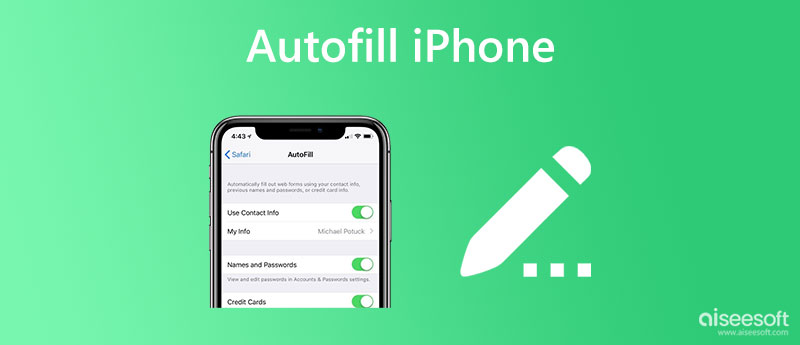
Aşağıdaki içerik, iPhone'da güçlü parolaları otomatik olarak doldurma hakkında öğrenmeniz gereken tüm yönleri kapsar. iPhone'da Otomatik Doldurma şifresini nasıl etkinleştireceğinizi, şifreyi nasıl sileceğinizi, ekleyeceğinizi vb. bileceksiniz. Daha fazla uzatmadan aşağı kaydırın ve dalın.
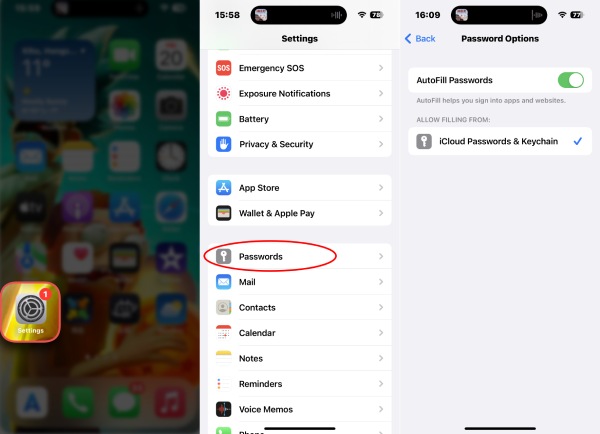
Genellikle, iPhone'unuzda bir hesap oluştururken, sizin için güçlü bir parola önerecektir. Bu arada, zaten bir parola oluşturduysanız, iPhone'da Otomatik Doldurma Parolası için kaydetmek isteyip istemediğinizi size hatırlatacaktır. Manuel olarak nasıl şifre ekleneceğini öğrenmek de oldukça faydalıdır ve işte adımlar.
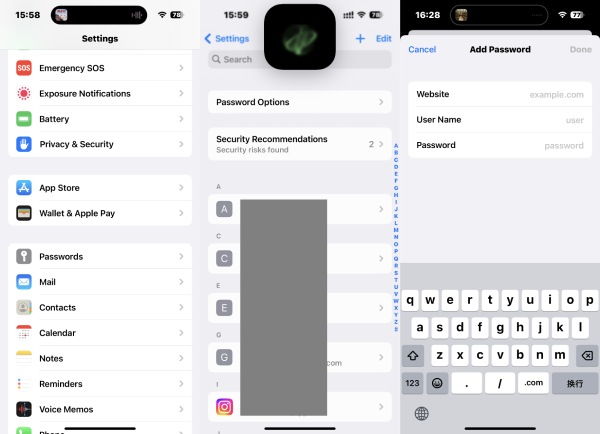
Parolayı eklemeyi başardıktan sonra, bu web sitesine girdiğinizde iPhone'unuz parolayı sizin için dolduracaktır. Eğer senin iCloud Anahtarlık etkinse, iPhone parolaları diğer Apple aygıtlarınızla eşzamanlayacaktır.
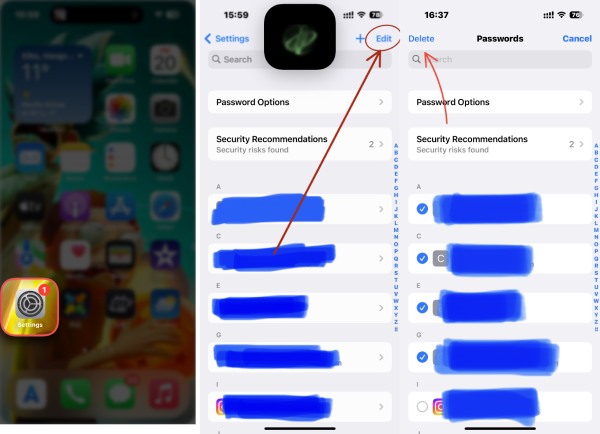
iPhone'da Otomatik Doldurma Şifrelerini sildikten sonra, ilgili web sitelerine veya uygulamalara bir sonraki girişinizde kodları sizin için otomatik olarak doldurduğunu görmezsiniz. Parolayı değiştirebilir ve ara sıra güncelleyebilirsiniz. Buradaki kılavuzu takip edin.
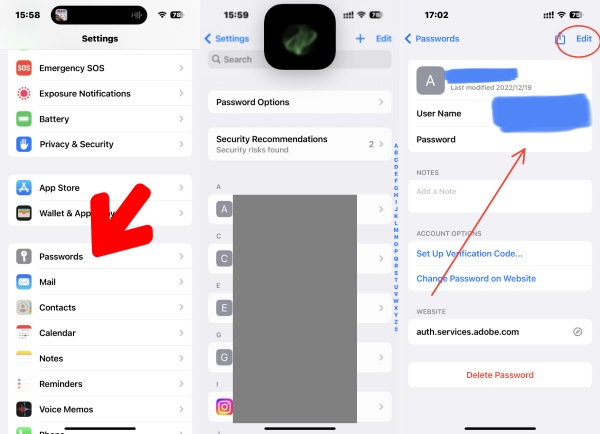
iCloud anahtarlık senkronizasyonunun yanı sıra, diğer aygıtlardaki parolaları yönetmenin bir alternatifi de iPhone Parola Yöneticisi. Mac'in aksine, iPhone'daki Otomatik Doldurma Parolalarını eşzamanlayacaktır; Windows yapamaz. Bu nedenle, web sitesinde oturum açmak istiyorsanız, şifreyi manuel olarak girmelisiniz. Bu iPhone Parola Yöneticisini PC'nize yüklerseniz işler farklı olacaktır. iPhone'unuzdaki şifreleri tarar ve istediğiniz zaman kontrol etmeniz için sonucu kaydeder. Tarama sonucunu PC'nizde bir yedek olarak da dışa aktarabilirsiniz.

Dosya İndir
Aiseesoft iPhone Şifre Yöneticisi
%100 Güvenli. Reklamsız.
%100 Güvenli. Reklamsız.


Bahşiş:
iPhone'unuzdaki şifreleri kontrol etmenin yanı sıra, tarama sonucu göründükten sonra şifreleri seçebilir ve Dışa Aktar düğmesini tıklayabilirsiniz. Ardından, bir yedek alacak ve PC'nizde saklayacaksınız. Ayrıca, bunu şu amaçlarla da kullanabilirsiniz: şifreleri yeni bir iPhone'a aktarın gelecekte.
iPhone'da Otomatik Doldurma Parolasının çalışmama sorunu nasıl düzeltilir?
İşlevin iPhone'unuzda etkin olup olmadığını kontrol edebilir ve etkin değilse etkinleştirmek için yukarıdaki adımları takip edebilirsiniz. Ardından, tekrar denemek için iOS sisteminizi en son sürüme yükseltmeyi deneyin.
iPhone neden parola önermiyor?
Bunun nedeni, iPhone'unuzda iCloud anahtar zincirini açmamış olmanız olabilir. adresinden ayarlamanız gerekir. Ayarlar Uygulamanın. Dokunun Apple kimliği ve iCloud. Ardından, öğesine dokunun. Parolalar ve Anahtar Zinciri açmak için.
iPhone Safari'de Otomatik Doldurma Parolaları nasıl bulunur?
Bir hesapla oturum açarken veya Safari'de bir hesap oluştururken, klavyenizin üstünde veya ekranınızın köşesinde bir anahtar simgesi bulunur. Ona dokunun, ekran parolanızı girin veya iPhone'un yüzünüzü taramasına izin verin. Ardından, Otomatik Doldurma Parolası'nda tüm parolaları görebilirsiniz.
Sonuç
Bu gönderi, iPhone'unuzdaki şifrelerle uğraşırken ihtiyacınız olan tüm olası adımları listeledi. Artık Otomatik Doldurma Parolasının ne olduğunu biliyorsunuz, iPhone'da Otomatik Doldurma Parolası nasıl eklenirve değiştirip silin. Parolaları kolayca yönetebilir ve bundan sonra parolaları yazmak için fazla zaman harcamaktan kurtulabilirsiniz.

iPhone Password Manager, iPhone'unuzda kayıtlı tüm parolaları ve hesapları bulmak için harika bir araçtır. Ayrıca şifrelerinizi dışa aktarabilir ve yedekleyebilir.
%100 Güvenli. Reklamsız.
%100 Güvenli. Reklamsız.